



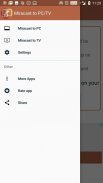
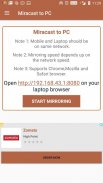
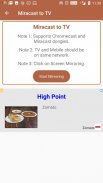
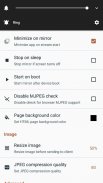
Miracast Display Finder
Mobi

Miracast Display Finder: Mobi ၏ ရွင္းလင္းခ်က္
Miracast Display Finder အက်ပ်သည်သင်၏မိုဘိုင်း / တက်ဘလက်စက်မျက်နှာပြင်ကိုသင့်လျော်သော / သဟဇာတဖြစ်သော Miracast / ကြိုးမဲ့ပြသခြင်းစမတ်တီဗီသို့မဟုတ်ကြိုးမဲ့ display dongles / adopers သို့ဝေမျှရန်ကူညီလိမ့်မည်။ ဤ Cast Screen Android သည် Android ဗားရှင်း 4.2 နှင့်အထက်ရှိမိုဘိုင်းဖုန်းအများစုတွင် (စမ်းသပ်ပြီး) အလုပ်လုပ်သည်။ ဤ browser အခြေပြု Screen Stream ၏အကူအညီဖြင့်သင်၏ဖန်သားပြင်ကိုထင်ဟပ်စေရန် (သို့) အထောက်အပံ့ပေးထားသောအသုံးချပရိုဂရမ်များမှသွင်ပြင်လက္ခဏာကိုအသုံးပြုရန် Screen Mirror ကိုပိုမိုအဆင်ပြေစွာအသုံးပြုနိုင်သည်။
Miracast သည်ကြိုးမဲ့ HDMI ကေဘယ်လ်ကြိုးမျှသာမက Screen Mirroring protocol အနေဖြင့်သာသီးသန့်အလုပ်လုပ်သည်။
Miracast က:
•မိုဘိုင်းဖုန်းမှရုပ်မြင်သံကြားစက်များ၊ ၀ င်းဒိုးနှင့် Mac ကွန်ပျူတာများနှင့်လက်တော့ပ်များကဲ့သို့သောအရာများအားလုံးကိုအကြောင်းအရာများကိုပြသပါ။
တက်ဘလက်မှ HD ရုပ်မြင်သံကြားသို့ HD နှင့် 4K ultra HD ရုပ်ပုံများကိုထုတ်လွှင့်သည်။
•ဗွီဒီယိုနှင့်အသံဖိုင်ဖိုင်အများစုကိုထောက်ပံ့သည်။
•ရုပ်ပုံများအားလုံးကိုသေးငယ်သောမျက်နှာပြင်မှ ပို၍ ကြီးသောအထိရှင်းလင်းစွာစီမံပါ
Android ဖုန်းမှ Mac ကွန်ပျူတာသို့မျက်နှာပြင်ထင်ဟပ်ပြသမှုသည်စမတ်ဖုန်း၊ စမတ်တီဗီ၊ လက်တော့ပ်၊ တက်ဘလက်စသည်တို့ကဲ့သို့သောမည်သည့်စက်ကိရိယာမဆိုစမတ်ဖုန်းတွင်တေးဂီတဖိုင်များ၊ ဗွီဒီယိုများ၊ ဓာတ်ပုံများနှင့်များစွာသောအရာများကိုစမတ်ဖုန်းတွင်ဖွင့်နိုင်သည်။
Android အတွက် Miracast မှ Smart TV screen mirroring assistant သည် screen casting နှင့် cell phone screen, gadget နှင့် shortcut တို့ကိုပြရန်ဖြစ်သည်။ ဤ Safari browser ကိုအခြေခံသည့် screen stream သည်တီဗီကဲ့သို့ samsung, LG, Panasonic, Toshiba နှင့် roku တို့အား Wifi မပါဘဲ dongles (သို့) connectors ကိုသာအသုံးပြုသည်။ Miracast အက်ပလီကေးရှင်းဖြင့်ထုတ်လွှင့်သောဗီဒီယိုနှင့်တီဗီဇာတ်လမ်းတွဲများနှင့်ဒေသခံသရုပ်ဆောင်စီးရီးများအားပျော်ရွှင်စွာခံစားပါ။
မိုဘိုင်းမျက်နှာပြင်ကို TV နှင့်ချိတ်ဆက်ထားသော Smart TV သို့သို့မဟုတ် Wifi Display dongle သို့ဝေမျှရန် / ထင်ဟပ်စေရန်အောက်ပါအဆင့်များကိုလုပ်ဆောင်ရန်လိုအပ်သည် -
၁။ Wireless Display / Miracast ကိုအထောက်အပံ့ပေးတဲ့ TV ကိုကြည့်ပါ။
၂။ တီဗီနှင့်အောင်မြင်သော Cast Screen အောင်မြင်ရန်အတွက် TV သည်သင်၏မိုဘိုင်းကိရိယာနှင့် WiFi ကွန်ယက်တစ်ခုနှင့်ချိတ်ဆက်ထားကြောင်းသေချာပါစေ။ ၎င်းကိုဝါယာကြိုး connection (LAN) ဖြင့် ဆက်သွယ်၍ မရပါ။
၃။ သင်၏ Android device ဗားရှင်းသည် Mirror TV သို့ 4.2 (သို့) ပိုမြင့်ကြောင်းသေချာပါစေ။
၄။ Mirror Cast ပြုလုပ်ရန်သင်၏ကိရိယာတွင်ပါရှိသော hardware သည် Miracast ဖြစ်သင့်သည်။
၅။ နောက်ဆုံးအနေနဲ့ http Stream ကိုကူးယူပြီး Screen Stream ကို download လုပ်ပါ။
Android Mobile Screen မှ PC / TV သို့ Screen Mirror ကိုဘယ်လိုအသုံးပြုမလဲ။
•အခြေခံအားဖြင့်၊ ဖွင့်ပြီး WIFI Display ကိုနှိပ်ပါ။ ပြီးနောက် Cast Screen သို့တိုက်ရိုက်သွားလိမ့်မည်။
•ယခုတွင်သင်သည် Miracast သို့မဟုတ် Mirror TV ကိုဖွင့်ရန်လိုအပ်သည်။
•မိုဘိုင်းမှစမတ်တီဗီလက်ထောက်သို့ Cast Screen ၏စတင် WIFI ကိုနှိပ်ပါ။
• Miracast application ကိုဖွင့်ထားသင့်တယ်။
နောက်ဆုံးအနေနဲ့နှစ်ခုလုံးကအလိုအလျောက်ချိတ်ဆက်သွားမှာဖြစ်ပြီး Android Phone / PC မှ Smart TV သို့ Screen Mirroring တူညီသည်ကိုတွေ့နိုင်သည်။
အထက်တွင်ဆွေးနွေးခဲ့သည့်အတိုင်း Miracast Screen Sharing ဟုလည်းလူသိများသော Screen Mirroring သို့မဟုတ် Mirror Screen Android သည်သင်၏ဆဲလ်ဖုန်းနှင့်တက်ဘလက်များကို TV မျက်နှာပြင်၊ Windows / Mac PC's, laptop များနှင့်ပရိုဂျက်တာများပေါ်တွင်ဝေမျှရန်အတွက်အကောင်းဆုံးသောနည်းပညာတစ်ခုဖြစ်သည်။ MiraCast ကိုကူညီပါ။ ကေဘယ်ကြိုးများမပါဘဲဤဖန်သားပြင် Mirroring Mobile ၏ PC / TV အက်ပ်၏အကူအညီဖြင့်သင်၏ဗီဒီယိုများ၊ ဓာတ်ပုံများ၊ တေးဂီတနှင့်အခြားအပလီကေးရှင်းများကိုအလွယ်တကူဖော်ပြနိုင်သည်။
သင့်ဖုန်း၏မျက်နှာပြင်သေးငယ်မှုကိုမကြည့်မိရန်သင်၏မျက်လုံးများကုန်သွားလျှင်သင့်စမတ်ဖုန်းကို TV / PC / Laptop နှင့် Android ဖုန်းမှ TV / PC သို့ Screen Mirroring မှတဆင့်ချိတ်ဆက်ရုံဖြင့်ကြီးမားသောမျက်နှာပြင်အတွေ့အကြုံကိုရရှိလိမ့်မည်။ သင်၏စမတ်ဖုန်းဖန်သားပြင်ကိုသင်၏ TV ပေါ်တွင်မျှဝေခြင်းသည်ခရီးတစ်ခုမှဓာတ်ပုံများကိုပြသခြင်း၊ ဂိမ်းကစားခြင်းနှင့်မိတ်ဆက်ပေးခြင်းတို့ကိုပြုလုပ်သောအခါအကူအညီဖြစ်စေနိုင်သည်။ ဒီ Screen Mirroring App နဲ့အတူသင့် Android ဖုန်းမျက်နှာပြင်ကိုမည်သည့်မျက်နှာပြင်၊ TV၊ မော်နီတာများ (Windows သို့မဟုတ် Mac) သို့မဟုတ် MiraCast ကိုကူညီပေးသောပရိုဂျက်တာများပေါ်တွင်ကူးယူရန်ရွေးချယ်စရာရှိသည်။
ကျေးဇူးပြု၍ ဤ Mirror Mirror App ကိုသင့်စက်တွင်မသုံးပါက ကျေးဇူးပြု၍ သတင်းပို့ပါ။ AppsAgile@gmail.com

























